Reklama
"Skúsili ste to vypnúť a znova zapnúť?"
Reštartovanie počítača je starým riešením problémov s počítačom a systém Windows vás núti urobiť to po každej dôležitej aktualizácii. Je to však vždy potrebné?
Niekedy bude nútený reštartovať počítač, čo môže mať nepríjemné následky. Preskúmame niektoré situácie, v ktorých bude možno potrebné reštartovať systém Windows a ako sa dá úplne oddialiť alebo zabrániť.
aktualizácia systému Windows
Pravdepodobne všetci cítili hnev aktualizácia systému Windows Windows Update: Všetko, čo potrebujete vedieťJe služba Windows Update na vašom počítači povolená? Windows Update vás chráni pred zraniteľnosťou zabezpečenia tým, že systém Windows, Internet Explorer a Microsoft Office udržiava aktuálne s najnovšími bezpečnostnými opravami a opravami chýb. Čítaj viac . Poznáte toto odpočítavanie, ktoré sa objaví na obrazovke, čo vám hovorí, že na inštaláciu niektorých aktualizácií je potrebné reštartovať počítač? Ak nechcete oneskoriť pripomenutie, systém sa frustrujúco reštartuje a zavrie všetko, čo ste otvorili.
Dôvodom, prečo systém Windows potrebuje reštart, aby mohol nainštalovať tieto aktualizácie, je to, že nemôže zmeniť alebo odstrániť súbory, ktoré sa momentálne používajú. Systém tieto súbory spúšťa nepretržite a jediný čas, keď nie je počas zavádzania systému, je z tohto dôvodu ideálny čas na inštaláciu aktualizácií.
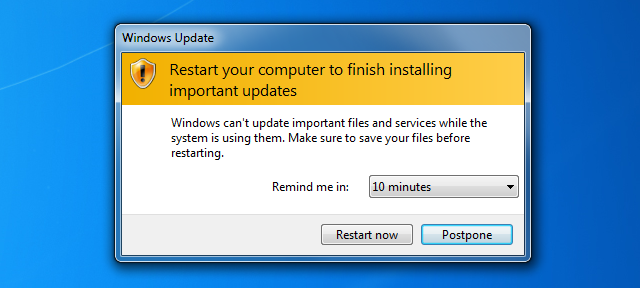
Odpočítavanie do reštartu je proces, ktorý existuje už od systému Windows XP. Nútené inštalovanie aktualizácií hneď, ako boli k dispozícii, bola metóda spoločnosti Microsoft, ktorá zabránila šíreniu červov, najmä pre používateľov, ktorí stále udržiavali svoj počítač v prevádzke.
Inštalácia aktualizácií zabezpečenia s vysokou prioritou je nesmierne dôležitá, ale možno budete chcieť vypnúť tieto nútené reštartovania. Iste, je možné len pripomenúť pripomenutie, ale čo keď to chcete úplne vykopať? Pozrite sa na nášho sprievodcu, ako na to zakázať nútené reštartovanie pomocou hack hack Ako zakázať nútené reštartovanie po aktualizácii systému WindowsUž vás nebaví problém s inštaláciou systému Windows po reštartovaní počítača? Zmeškajte kontextové okno a automaticky sa reštartuje. Zastavte toto šialenstvo a reštartujte vo svojom voľnom čase. Čítaj viac .
Nezabúdajte však, že úpravy registra, ktoré tento sprievodca zahŕňa, by sa nemali robiť, pokiaľ presne neviete, čo robíte.
Mrazené programy
Dokonca aj s najsilnejším počítačom v okolí je stále možné, aby vás program úplne zmrazil. Vaše kliknutia a klávesové skratky nerobia nič. Systém Windows vám to informatívne oznámi program „nereaguje 7 Najčastejšie príčiny Windows nereagujeWindows niekedy zamrznú a zavesia bez väčšieho vysvetlenia. Keď nabudúce budete trpieť nereagujúcim systémom, prečítajte si týchto sedem bežných príčin zablokovania systému Windows. Čítaj viac “.
Moderné operačné systémy lepšie zvládajú zmrazené programy a budú visieť menej ako ich predchodcovia. Stále sa však môže stať, či už je na ňom chybný hardvér alebo zle naprogramovaný softvér Prečo Windows Crash? Top 10 dôvodovSkvelé. Ďalšia modrá obrazovka, problém so zavedením systému alebo zamrznutá obrazovka v systéme Windows. Teraz musíte reštartovať a stratiť väčšinu alebo všetku prácu, ktorú ste sa pokúsili vykonať. Je to frustrujúce, pretože ... Čítaj viac . Možno budete v pokušení reštartovať systém a zatvoriť ho, ale nie je to potrebné.
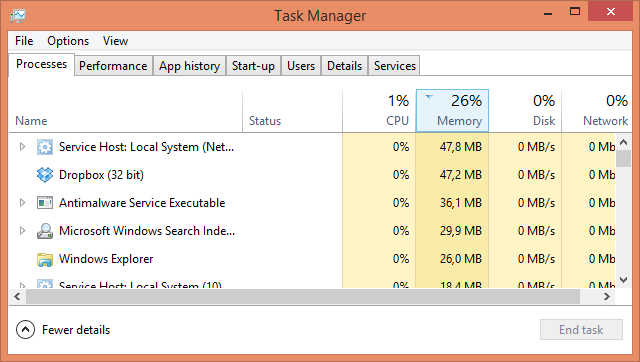
Správca úloh systému Windows Ako zvládnuť podozrivé procesy Správcu úloh systému WindowsCTRL + ALT + DEL aka pozdrav z troch prstov je najrýchlejší spôsob, ako pridať k vášmu zmätku. Pri triedení podľa procesov Správcu úloh si môžete všimnúť niečo ako svchost.exe s použitím 99% vášho CPU. Tak teraz... Čítaj viac je po ruke, aby zabil všetko, čo sa nespráva. Tento systém existuje od systému Windows 95 a pokračuje v ňom až do dnešného dňa. Ak chcete načítať Správcu úloh, stlačte Ctrl + Shift + Esc súčasne.
Zobrazí sa vám zoznam všetkých momentálne spustených aplikácií. Vyberte ten, ktorý nereaguje, a kliknite na tlačidlo OK Ukončiť úlohu rozlúčiť sa s tým. Ak potrebujete vypísať proces bežiaci na pozadí, napríklad Dropbox alebo antivírusový program, kliknite na tlačidlo Viac informácií v systéme Windows 8 alebo Windows 7 Procesy na Windows 7 a nižšie.
Ak často trpíte zmrazením programov, môže to znamenať, že je tu väčší problém. Mohlo by to znamenať váš systém potrebuje viac pamäte RAM 8 spôsobov, ako uvoľniť RAM v počítači so systémom WindowsTento článok vysvetľuje, ako uvoľniť RAM v počítači so systémom Windows. Náš tutoriál ukazuje, ako optimalizovať využitie pamäte a ďalšie. Čítaj viac , vaše komponenty sa prehrievajú, operačný systém je poškodený a ďalšie.
File / Windows Explorer
File Explorer (ako je známe v systéme Windows 8, ale predtým to bolo Windows Explorer) je štandardný správca súborov pre Windows. Napríklad, keď prehľadávate svoje priečinky Dokumenty alebo Obrázky, potom používate Prieskumník súborov.
Niekedy môže zlyhať program Prieskumník alebo zmena systémových nastavení vyžaduje reštart. Možno by ste boli v pokušení to urobiť, ale je pekný malý trik na bezpečné ukončenie a reštartovanie programu Prieskumník 3 Pokročilé tipy a triky na používanie programu Prieskumník systému WindowsPrieskumník systému Windows je predvolený správca súborov systému Windows. Minulý týždeň som vám predstavil 3 jednoduché spôsoby, ako vylepšiť Prieskumník systému Windows 7 vylepšením funkcií a jeho plným využitím. V tomto článku ... Čítaj viac to vám ušetrí starosti.
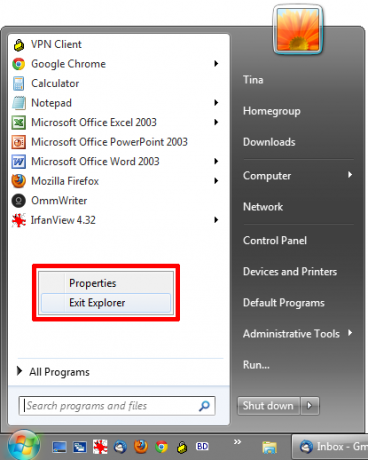
Ak sa nachádzate v tejto situácii, načítajte ponuku Štart a podržte Ctrl + Shift kliknutím pravým tlačidlom myši na ľubovoľné miesto v ponuke. Používatelia systému Windows 8 a novších môžu robiť to isté kdekoľvek na paneli úloh. Zobrazí sa ponuka a odtiaľ by ste mali kliknúť Ukončite program Explorer.
Vaše priečinky sa zatvoria, panel úloh zmizne a vaša plocha bude opustená, ale nebojte sa. Vyskúšajte Správcu úloh (Ctrl + Shift + Esc) a kliknite na tlačidlo OK súbor a potom Nová úloha (spustiť…). typ explorer.exe v zobrazenom poli stlačte OK a Prieskumník súborov vráti prácu tak hladkú ako maslo.
Zabráňte automatickému vypnutiu
Už sme sa zmienili o tom, ako sa vás služba Windows Update pokúsi vynútiť reštart, ale nie je to jediný nástroj, ktorý by rád okamžite navrhol reštartovať počítač. Mnoho programov vám na konci procesu inštalácie povie, aby ste reštartovali systém a poskytli na to tlačidlo. Ak patríte medzi tých používateľov, ktorí slepo kliknú na proces inštalácie (čo je z mnohých dôvodov nebezpečné, napr nášho sprievodcu bezpečnou inštaláciou Jednoduchý kontrolný zoznam na bezpečnú inštaláciu slobodného softvéru bez nevyžiadanej poštyPredstavte si to - práve ste našli tento úžasný bezplatný softvér, o ktorom sa zaujímate, pretože všetko, čo pre vás môže urobiť, ale po jeho inštalácii zistíte, že je zabalené ... Čítaj viac demonštruje), potom by ste sa mohli náhodne reštartovať.

Toto je kde ShutdownGuard prichádza. Je to program, ktorý sa bude snažiť čo najlepšie (niekedy má systém Windows možnosť prepísať), aby zabránil aplikáciám vypnúť alebo reštartovať systém. Zobrazí sa dialógové okno so žiadosťou o potvrdenie procesu; čo znamená, že sa po prestávke nevrátite do svojho počítača a zistíte, že sa reštartuje bez vášho dovolenia.
Reštartovanie môže byť zdravé
Aj napriek tomu, že by ste nemuseli reštartovať počítač, niekedy to môže byť veľmi prospešné. Reštart môže všetko vrátiť do pôvodného stavu a to by sa nemalo podceňovať - reštartovanie systému vyrieši veľa problémov Prečo reštartuje počítač toľko problémov?„Skúsili ste reštartovať počítač?“ Je to technická rada, ktorá sa vrhá veľa, ale je tu dôvod: funguje to. Nielen pre počítače, ale aj pre širokú škálu zariadení. Vysvetľujeme prečo. Čítaj viac .
Či už ide o únik pamäte spôsobený nesprávne navrhnutými programami, ovládačmi, ktoré je potrebné nainštalovať, alebo aktualizáciou, ktorá to vyžaduje, niekedy je najlepšou a najjednoduchšou možnosťou reštartovať počítač. Ako také, bez ohľadu na to, do akej miery môžete nenávidieť reštart, skúste to urobiť raz za čas.
Máte nejaké tipy, ako zabrániť reštartu systému alebo radšej necháte systém urobiť svoju vec?
Kredity obrázkov: Žena s osobným počítačom Cez Shutterstock
Joe sa narodil s klávesnicou v rukách a okamžite začal písať o technológii. Teraz je nezávislým spisovateľom na plný úväzok. Opýtajte sa ma na Loom.

